Apakah sobat tahu bagaimana cara menggunakan SHAREit di Laptop? Atau mungkin sobat baru mengerti bahwa aplikasi berwarna biru ini bisa dipakai untuk mengirim file dari ponsel ke laptop atau pc. Mudahnya kita tinggal instal aplikasi tersebut di hp dan laptop kita masing-masing. Kemudian dikoneksikan melalui Wifi agar bisa saling berbagi file. Lalu bagaimana tutorial lengkapnya untuk mengirim file dari hp ke laptop maupun sebaliknya menggunakan aplikasi SHAREit? Gookalian beritahu cara menggunakan SHAREit di laptop langkah demi langkahnya.
Cara Menggunakan SHAREit Di Laptop
Jadi aplikasi SHAREit menggunakan konektivitas nirkabel untuk berbagi sebuah file. Yaitu lewat Wifi dan Hotspot serta Bluetooth. Tanpa perlu menggunakan kabel data, cukup laptop yang bisa menggunakan Wifi sudah bisa disandingkan dengan hp pengguna SHAREit. Cara menggunakan SHAREit di laptop butuh persyaratan agar lancar.
Sebagai persyaratan penggunaan SHAREit, sobat harus instal untuk hp. Begitupun untuk laptop juga harus diinstal dari situs resmi penyedia SHAREit. Tapi admin Gookalian bakalan ngasih cara dimana hanya hp sobat saja yang pakai SHAREit sedangkan laptop tidak, tapi masih tetap bisa saling bertukar file. Berikut ini beberapa tutorial dalam menggunakan aplikasi yang dikembangkan oleh Smart Media4U tersebut:
Cara Menggunakan SHAREit Dari Hp Ke Laptop
Sobat perlu melakukan instalasi aplikasi SHAREit baik untuk hp dan juga laptop. Instalasinya yaitu:
- Untuk hp, membuka aplikasi Play Store kemudian melakukan pencarian SHAREit untuk diinstal. Jika sudah, buka aplikasi tersebut untuk mengaktifkan perizinan aplikasi yang dibutuhkan
- Untuk laptop, membuka link: https://www.ushareit.com/product/shareit
- Unduh file untuk Windows, selanjutnya klik 2x pada file hasil unduhan untuk instal SHAREit
Setelah melakukan instalasi, proses pengiriman file bisa dilakukan melalui cara dibawah ini. Berikut ini tutorial cara mengirim file dari hp ke laptop menggunakan SHAREit:
- Pastikan sobat memiliki 1 koneksi Wifi yang dikoneksikan ke ponsel dan laptop
- Selanjutnya membuka aplikasi SHAREit di ponsel
- Ketuk tombol + di bagian atas aplikasi
- Pilih menu Sambungkan ke PC
- Di laptop sobat, buka aplikasi SHAREit
- Tekan di Show QR Code (ini merupakan cara menerima SHAREit)
- Arahkan kamera di depan layar laptop untuk memindah Kode QR
- Di Hp akan muncul jenis koneksi, pilih koneksi LAN
- Jika munculnya gambar Radar, tunggu hingga laptop sobat terdeteksi lalu klik
- Setelah terhubung, sobat bisa saling berkirim file dari hp ke laptop atau sebaliknya



Klik File untuk mengirim sebuah dokumen tertentu (bisa foto, video, pdf dan file lainnya bebas). Sedangkan Foto/Pictures untuk mengirim khusus gambar. Di PC ada pilihan untuk mengirim Screenshot. Ini bisa langsung mengambil tangkapan layar saat itu untuk dikirim ke ponsel.
Cara mengirim file lewat SHAREit hp ke laptop tersebut mungkin sering kurang lancar, tidak terdeteksi dan ada masalah lainnya. Sobat perlu menggunakan Wifi yang tidak ada kata sandinya. Restart kedua perangkat sebelum terkoneksi via SHAREit juga bisa menjadi solusi.
Cara Mengirim File Dari Hp Ke Laptop Via SHAREit Melalui Browser
Seperti yang telah admin katakan diatas, berkirim file dari hp ke laptop. Sobat cukup hanya instal SHAREit dari hp saja tanpa instal dari di laptop. Karena tidak mungkin cara mengirim SHAREit dari hp ke laptop lewat bluetooth bisa dilakukan. SHAREit di PC hanya bisa diunduh dari web resmi namun tidak bisa dikirim dari hp.
Jadi cara menggunakan SHAREit di Laptop tanpa harus instal aplikasi tersebut bisa dilakukan, tapi cukup hp nya saja yang terinstal. Berikut langkah yang bisa sobat laksanakan:
- Instal aplikasi SHAREit di hp saja melalui Play Store
- Selanjutnya, berikan izin apabila aplikasi membutuhkannya
- Setelah sampai beranda aplikasi SHAREit, klik tombol + di bagian atas
- Sambungkan Ke PC
- Muncul pemindai Kode QR,
- Klik Terhubung Secara Manual dibagian bawah layar
- Koneksikan laptop dengan hotspot yang sesuai
- Masuk ke Google Chrome, kunjungi alamat http://192.168 dst
- Layanan akan tersambung
- Sobat bisa mengirim file antar hp dan laptop pada portal tersebut dengan menu yang ada disana
Jika cara menggunakan SHAREit di laptop tanpa instal diatas tidak bisa. Alternatif cara selanjutnya yaitu:
- Klik tombol + di SHAREit – Sambungkan Ke PC
- Ketuk Pindah Untuk Koneksi dibawah
- Buka laptop, kunjungi https://pc.ushareit.com
- Arahkan kamera ke Kode QR di website
- Sekarang sudah tersambung, sobat bisa transfer file dari laptop ke hp dan sebaliknya
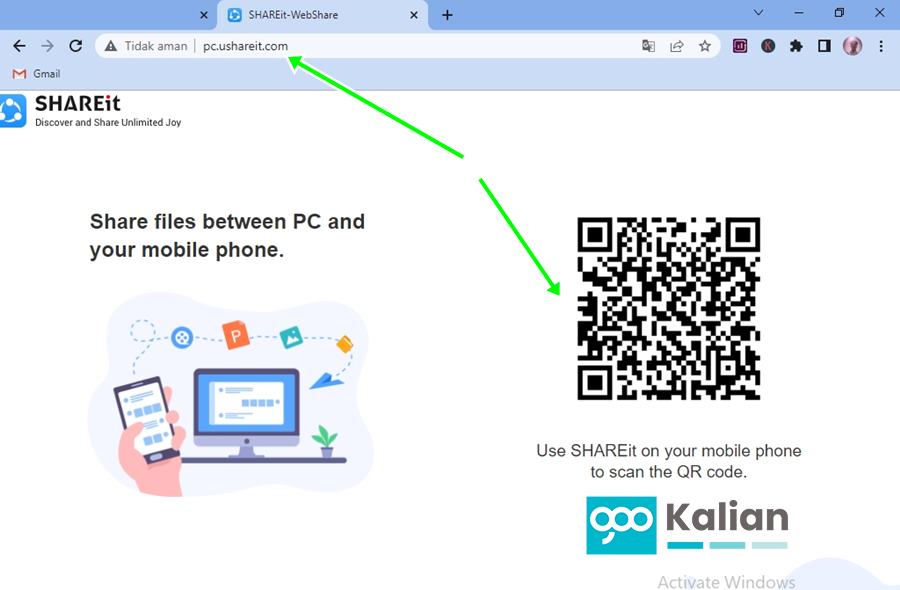

Demikian artikel cara menggunakan SHAREit di Laptop beserta langkah untuk mengirim dari hp maupun sebaliknya. Sobat perlu mematikan koneksi internet agar iklan di SHAREit ponsel bisa diminimalisir.
 Gookalian Berbagi Informasi & Tips Trik Untuk Kalian Semua
Gookalian Berbagi Informasi & Tips Trik Untuk Kalian Semua




